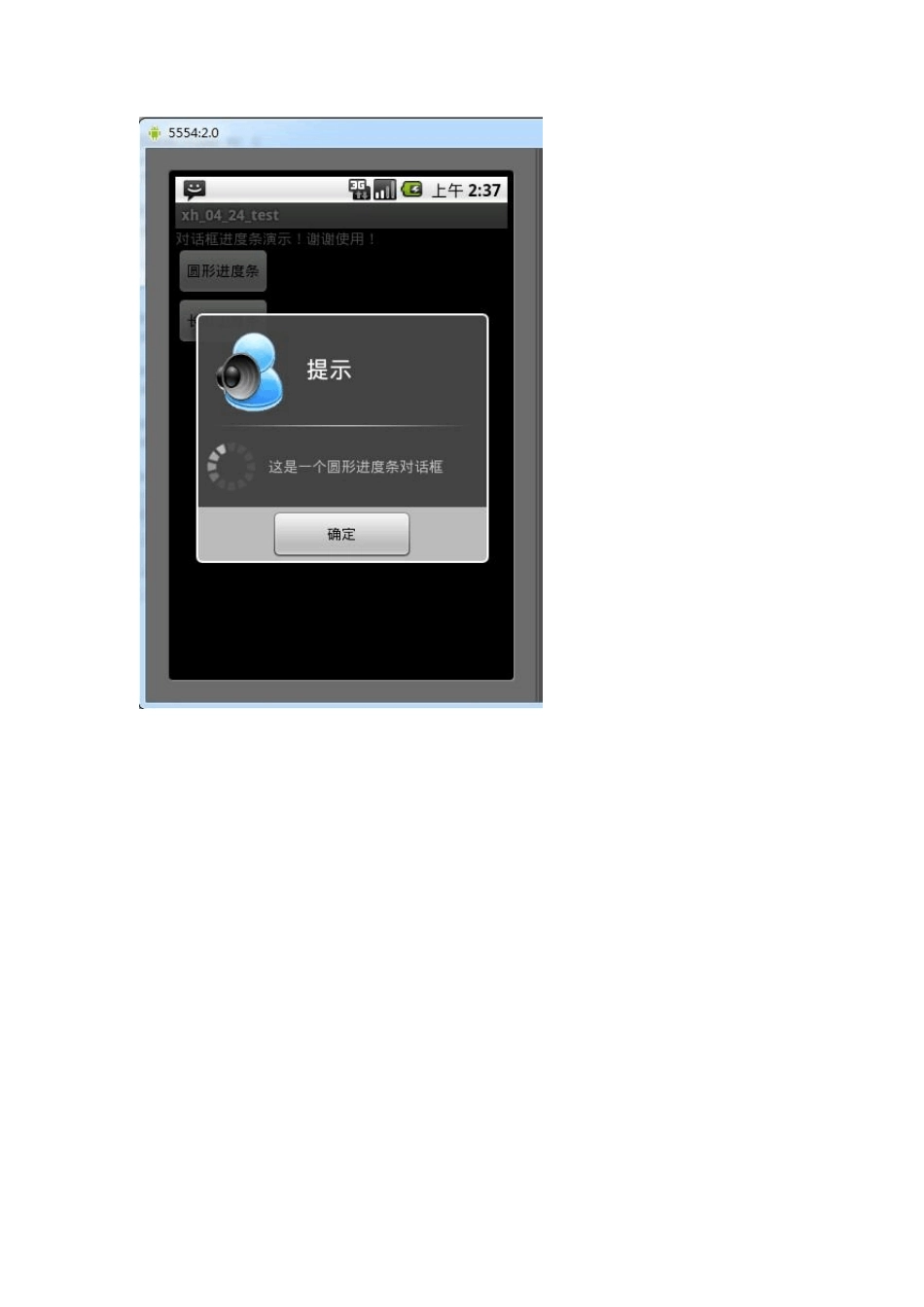显然要定义对话框进度条就要用ProgressDialog,首先我们需要创建ProgressDialog 对象,当然这里同样使用了线程来控制进度条显示,另外可以使用以下方法来设置ProgressDialog。 setProgressStyle:设置进度条风格,风格为圆形,旋转的。 setTitlt:设置ProgressDialog 标题 setMessage:设置ProgressDialog 提示信息; setIcon:设置ProgressDialog 标题图标; setIndeterminate:设置ProgressDialog 的进度条是否不明确; 这个属性对于ProgressDailog 默认的转轮模式没有实际意义,默认下设置为 true,它仅仅对带有ProgressBar 的 Dialog 有作用。修改这个属性为 fals e 后可以实时更新进度条的进度。 setCancelable:设置ProgressDialog 是否可以按返回键取消; CancelListner:当前 Dialog 强制取消之后将会被执行,通常用来清理未完成的任务。 setButton:设置ProgressDialog 的一个 Button(需要监听 Button 事件); show:显示ProgressDialog。 通过 pd.setProgress(intCounter);更新进度条,当然一般都需要Handler 的结合来更新进度条 首先还是让我们看看运行效果吧 Activ ity 01 Jav a 代码 package x iaohang.z himeng; import android.app.Activ ity ; import android.app.ProgressDialog; import android.content.DialogInterface; import android.os.Bundle; import android.view.View; import android.view.View.OnClickListener; import android.widget.Button; public class Activity01 extends Activity { private Button xhButton01, xhButton02; int xh_count = 0; // 声明进度条对话框 ProgressDialog xh_pDialog; @Override public void onCreate(Bundle savedInstanceState) { super.onCreate(savedInstanceState); setContentView(R.layout.main); // 得到按钮对象 xhButton01 = (Button) findViewById(R.id.Button01); xhButton02 = (Button) findViewById(R.id.Button02); // 设置xhButton01的事件监听 xhButton01.setOnClickListener(new OnClickListener() { @Override public void onClick(View v) { // 创建Progres...